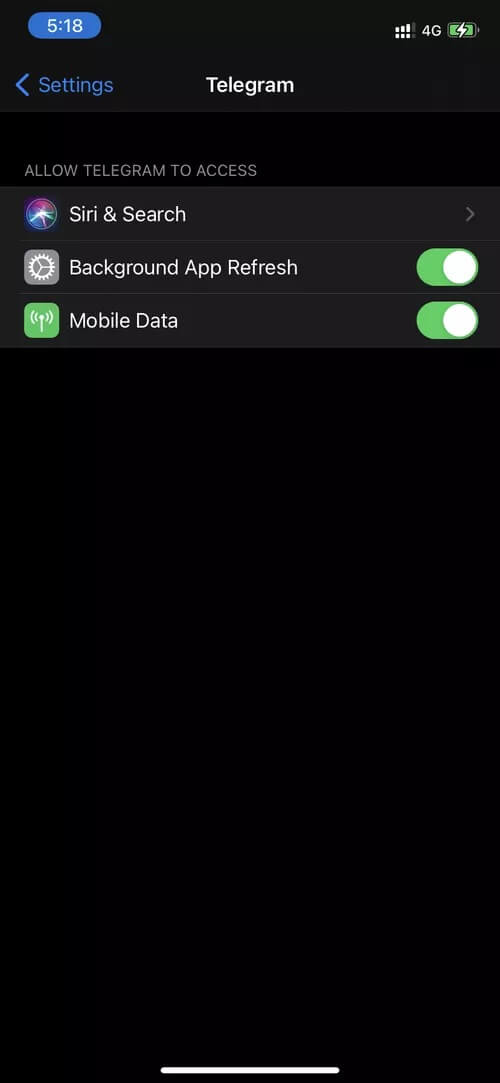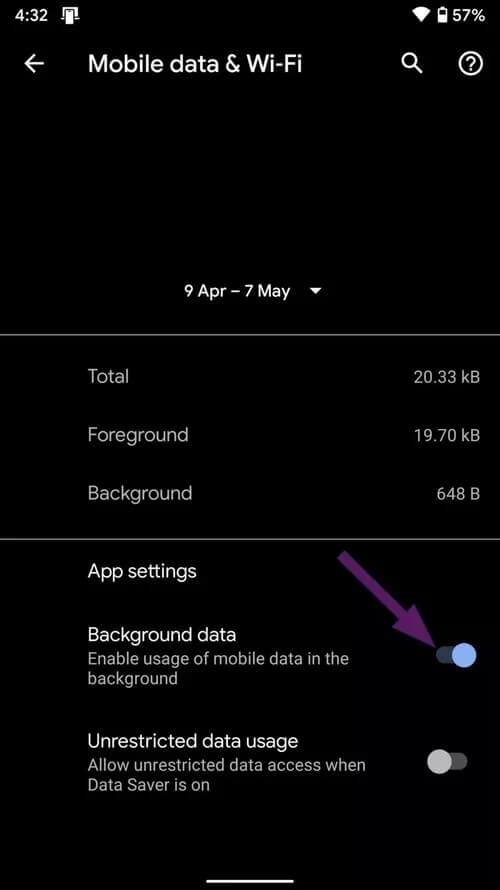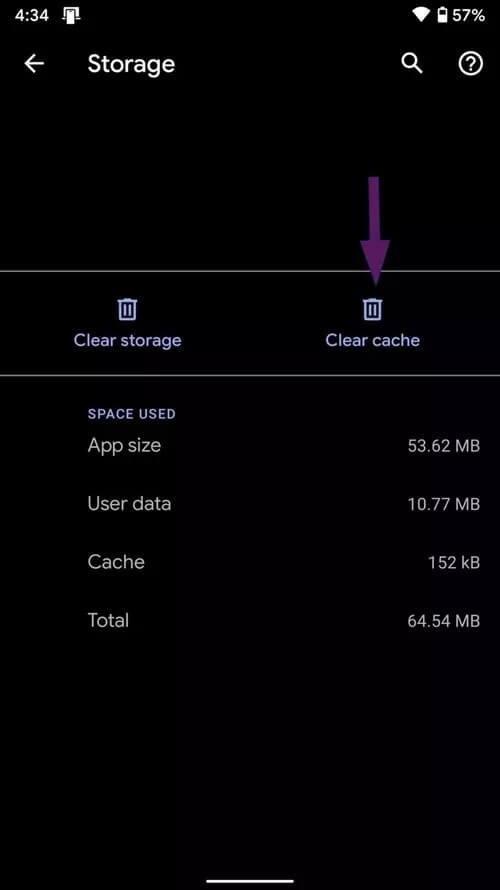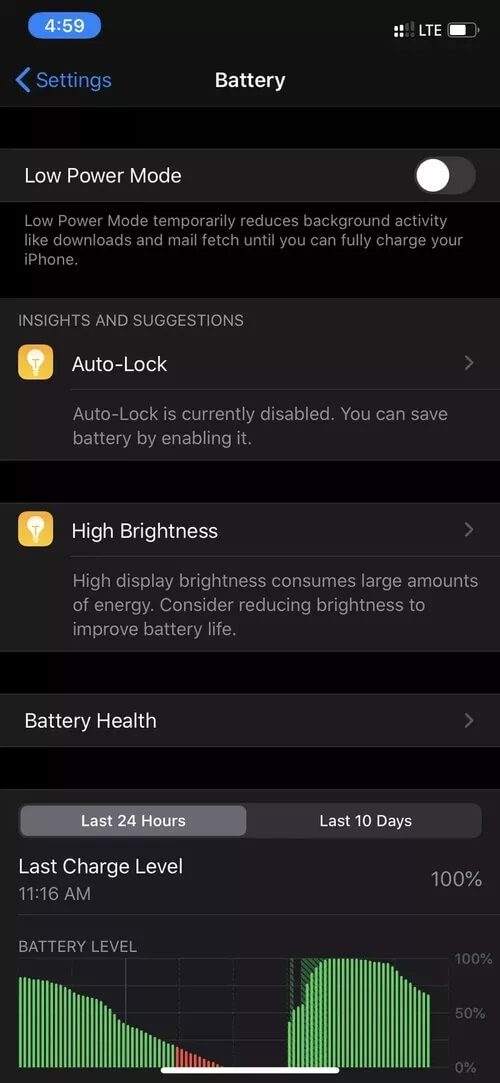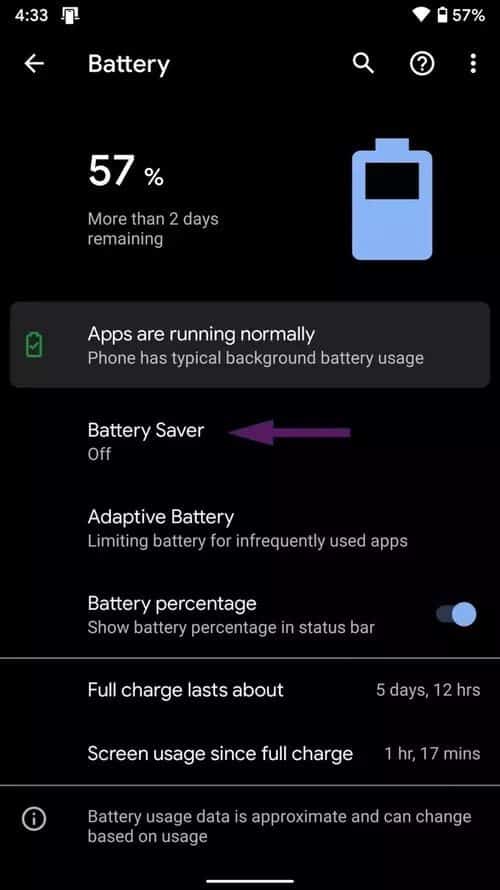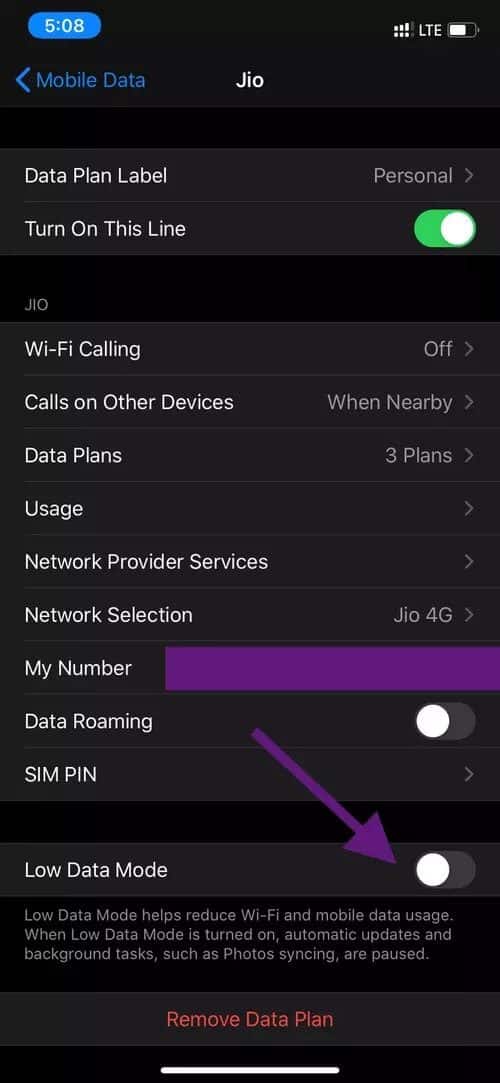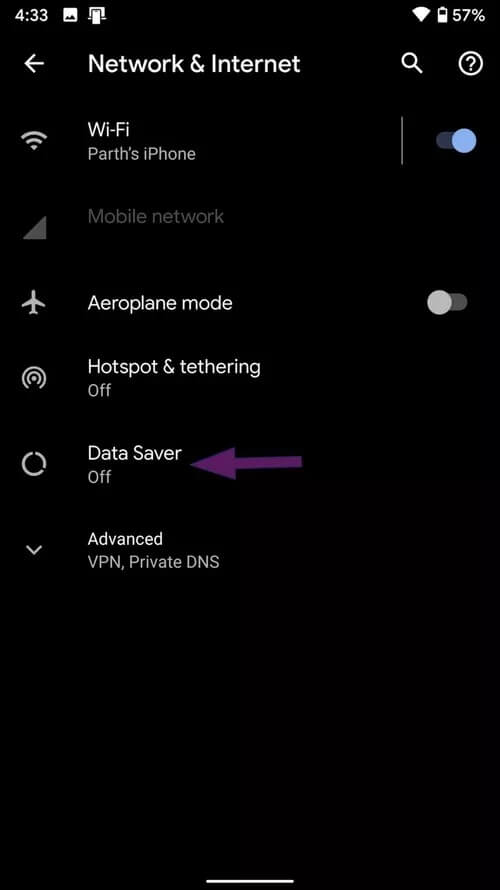Las 9 formas principales de solucionar problemas de conexión de Telegram en iOS y Android
Telegram salta a las filas de las aplicaciones populares tanto en iOS como en Android. Telegram se lanzó en 2013 y recientemente recibió un gran impulso debido a la falla de privacidad de WhatsApp. El servicio funciona de manera confiable en todas las plataformas con encriptación integral y muchas funciones bien pensadas. Sin embargo, si es nuevo en la plataforma y tiene problemas de conexión de Telegram, lea la publicación para solucionar el problema.
Hay una serie de razones detrás de los problemas de conexión de Telegram. Pero antes de continuar con cualquier paso, siempre es seguro verificar si Telegram tiene problemas o no.
1. Compruebe si hay problemas con el servidor
Se recomienda verificar Downdetector para ver si Telegram tiene problemas en los servidores o no. Visite el sitio web de Downdetector y busque Telegram. Si nota picos significativos en el gráfico de las últimas 24 horas, siéntese, relájese y deje que la empresa resuelva el problema.
2. Reinicie el enrutador
Si su dispositivo móvil está conectado a Wi-Fi, puede restablecer el enrutador para solucionar problemas relacionados con Wi-Fi. Si está utilizando Telegram en datos móviles, asegúrese de que no tenga datos.
También te sugiero que reinicies tu teléfono de inmediato. Puede ayudar a dinamizar las cosas y reasignar los recursos de los dispositivos móviles. Demasiadas aplicaciones abiertas en segundo plano pueden afectar sus aplicaciones abiertas y su rendimiento. Compruebe si Telegram está en línea o funcionando ahora o no.
3. Dar los permisos pertinentes
iOS le permite deshabilitar la sincronización en segundo plano y los datos móviles para cualquier aplicación específica. Si tiene problemas de conexión de Telegram en iOS, este es el momento de verificar dos opciones desde la aplicación Configuración.
Abra la aplicación Configuración en el iPhone, vaya a Telegram y asegúrese de que las opciones Actualización de la aplicación en segundo plano y Datos móviles estén habilitadas.
En Android, puede mantener presionado el ícono de la aplicación Telegram e ir a la información de la aplicación. Vaya a Permisos de la aplicación y asegúrese de que los permisos relevantes para la aplicación estén habilitados.
4. Borrar caché y datos (ANDROID)
Borrar la caché de Telegram no alterará ningún dato personal; Solo se eliminarán los archivos temporales. Para borrar el caché, mantenga presionado el ícono de la aplicación Telegram y abra la información de la aplicación. Vaya a Almacenamiento y caché y luego Borrar caché.
Ahora abra la aplicación Telegram y vea si está notando problemas con Telegram Connecting.
5. Deshabilitar el modo de ahorro de batería
El modo de ahorro de batería tiene como objetivo evitar que las aplicaciones se ejecuten en segundo plano para ahorrar energía de la batería. Si tiene esta opción habilitada, considere deshabilitarla desde el menú de configuración. Los usuarios de iPhone pueden ir a Configuración > Batería y desactivar el modo de bajo consumo en el menú.
Los usuarios de Android pueden ir a Configuración > Batería > Ahorro de batería y desactivar la opción.
6. Deshabilitar el modo de ahorro de datos
El modo de ahorro de datos en iPhone o Android puede impedir que Telegram funcione con normalidad. Si ha habilitado el modo de datos bajos en su teléfono, puede evitar que Telegram obtenga mensajes.
Para deshabilitar el modo de datos bajos para su iPhone, abra una aplicación Configuración> Celular> Opciones de datos celulares Y deshabilite el modo de datos bajos desde el siguiente menú.
Para teléfonos Android, vaya a Ajustes > Red e Internet > Ahorro de datos y desactive la opción.
7. Actualización de telegramas
Telegram actualiza con frecuencia su aplicación en iOS y Android. Los problemas de conexión de Telegram pueden deberse a una compilación obsoleta de Telegram en su teléfono. Vaya a App Store o Google Play Store y actualice la aplicación a la última versión. Los usuarios del canal Beta de Telegram en Android e iOS deben actualizar las versiones respectivas a las últimas versiones, que incluyen varias correcciones de errores y mejoras de rendimiento.
8. Deshabilitar VPN
Debido a su fuerte postura sobre la privacidad del usuario, Telegram está frecuentemente prohibido en muchos países. Cambie la ubicación en su aplicación VPN o proxy y verifique nuevamente. Si eso no funciona, desactívelo y use Internet móvil o WiFi. Si Telegram está funcionando ahora, entonces el plan VPN/proxy ha caducado o no queda ancho de banda.
9. Vuelva a instalar el teléfono
Si ninguno de los pasos anteriores funcionó, entonces debería considerar eliminar la aplicación Telegram del dispositivo. Vuelva a instalar la aplicación desde App Store o Play Store e inicie sesión con sus credenciales personales.
Sin embargo, no se preocupe, todos sus chats y medios se guardan de forma segura en los servidores de Telegram para que nunca pierda ningún dato.
solucionar problemas del teléfono
Telegram es una de las grandes alternativas a WhatsApp. Si experimenta algunos contratiempos en el servicio, siga los pasos anteriores y arréglelo. Mientras lo hace, háganos saber qué truco funcionó para usted en la sección de comentarios a continuación.